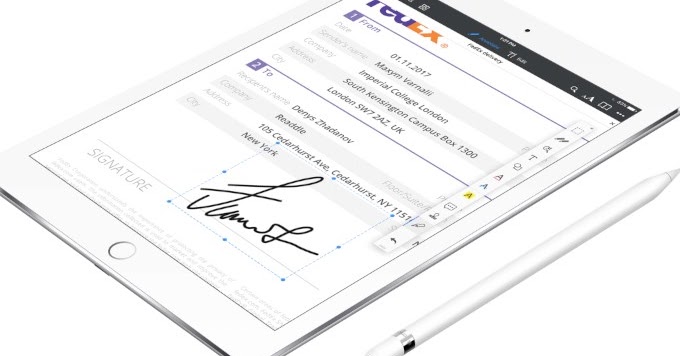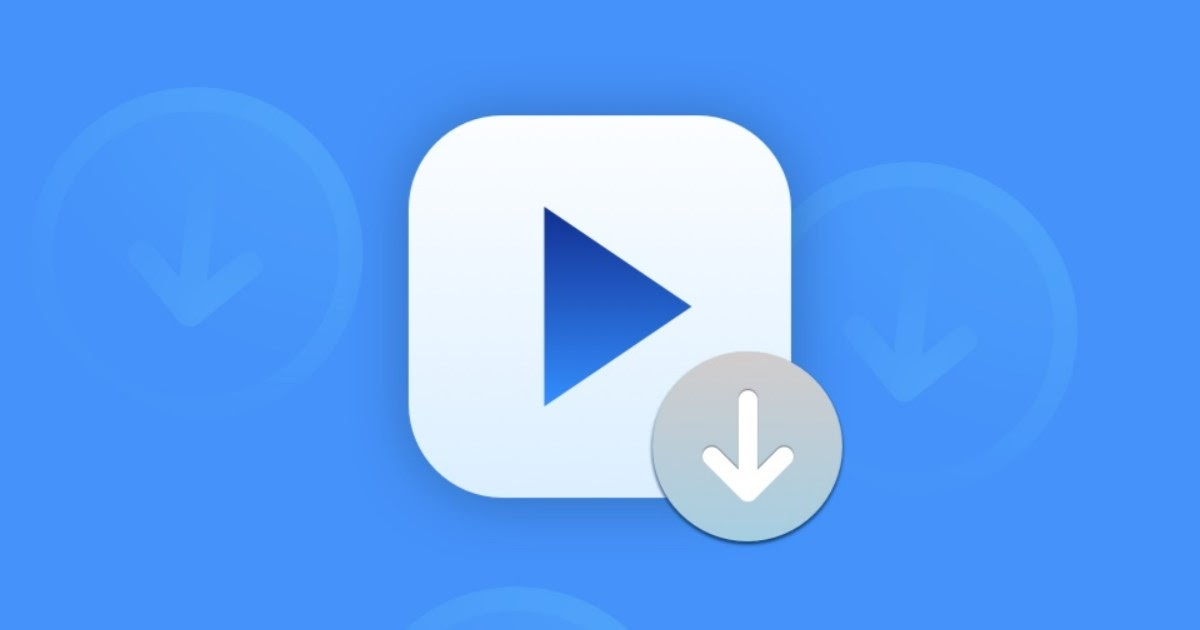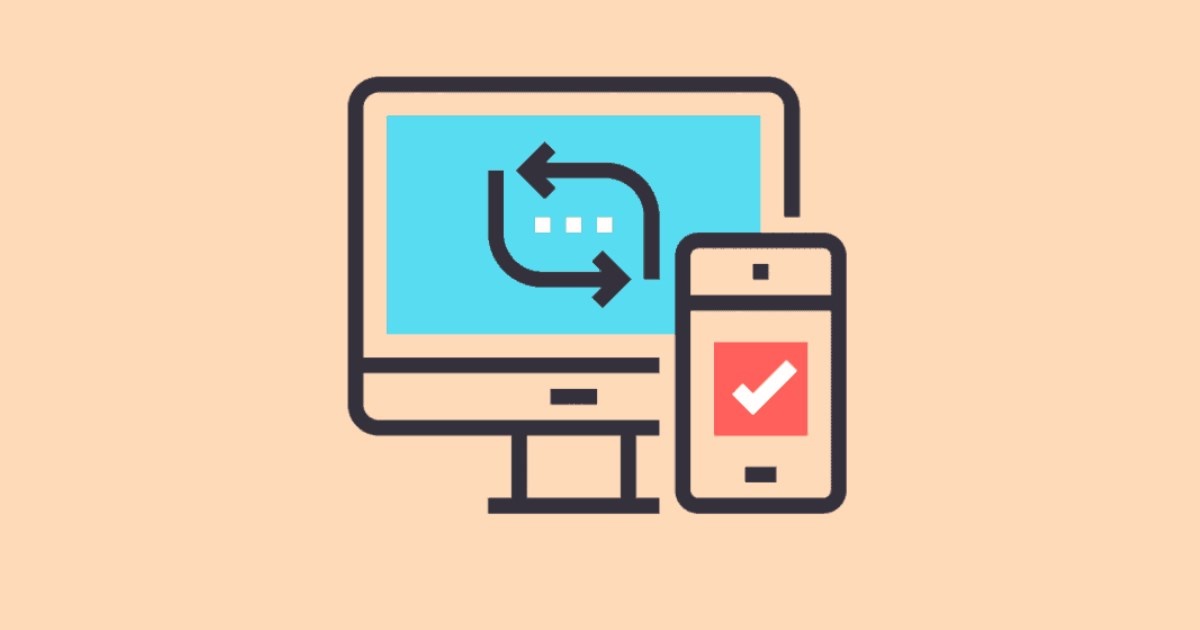Guía de configuración inicial de Kodi sobre cómo agregar vídeos, películas, música y fotos, cómo instalar complementos y repositorios
 Aquellos que no tengan una Smart TV o quieran ver contenidos en streaming desde un PC pueden plantearse instalar Kodi, un programa muy popular que permite gestionar todo el contenido de una forma muy cómoda.
Aquellos que no tengan una Smart TV o quieran ver contenidos en streaming desde un PC pueden plantearse instalar Kodi, un programa muy popular que permite gestionar todo el contenido de una forma muy cómoda.Ya hemos escrito en otro artículo sobre cómo con Kodi cada PC se convierte también en un reproductor multimedia para el televisorTambién informa el hecho de que Kodi puede acceder a TV web en vivo y contenido de transmisión gracias a sus numerosos complementos.
En la siguiente guía lo descubriremos cómo ver películas y transmitir en Kodiutilizándolo tanto para indexar películas que pueden estar presentes como archivos de vídeo en el PC (para los tradicionalistas) como para ver contenido en streaming a través de complementos dedicados.
Las mejores aplicaciones de centro multimedia para Android
1) ¿Qué es Kodi?
Para los que aún no lo conocen, Kodi es una de esas aplicaciones Centro multimedia para PC, inicialmente conocido como Xbox Media Center o XBMC. La fortaleza más importante de Kodi es el hecho de que es de código abierto y que no es un software con fines de lucro para ninguna empresa.
El desarrollo de Kodi se mantiene vivo gracias a una comunidad de programadores y desarrolladores que realizan cambios en el código y agregan nuevas funciones a través de complementos. Kodi no proporciona contenidos, pero es un gestor de contenidos multimedia de audio y vídeo.
Es importante saber esto porque si no tienes videos y música en tu computadora, Kodi permanece como un cuadro vacío, especialmente si no agregas repositorios de contenido y complementos. Además, la personalización y configuración inicial de Kodi requiere cierto esfuerzo, que sin embargo se verá recompensado con las enormes funciones de este software.
Hay que tener en cuenta que si queremos un programa más sencillo de utilizar y no tenemos interés en añadir repositorios y contenidos en streaming, existen varios muy válidos. Alternativas a Kodi como Plex.
2) Instalar Kodi
Kodi está disponible de forma gratuita en Windows, Mac, Linux, Android (móvil y TV), iOS y Raspberry Pi.
Puedes descargar Kodi desde sitio oficial donde se encuentran todos los enlaces de descarga. En Windows puedes instalarlo tanto como programa como aplicación desde Tienda Microsoft, Kodi para Android se puede descargar desde la tienda, mientras que en iPhone y iPad la instalación es más complicada porque no está disponible en Apple Store (debe seguir una guía aparte).
Cuando inicia Kodi por primera vez en el lado izquierdo de la pantalla, hay accesos directos para todas las diferentes categorías de medios: películas, series de televisión, música, videos musicales, TV, radio, complementos, imágenes, videos, favoritos, clima.
Si ves Kodi en inglésdebe configurar el idioma en italiano presionando el botón de engranaje para ingresar a la configuración, luego subir Configuración de la interfaz y cambiar el idioma en la configuración regional. En Configuración > Configuración de piel Es posible cambiar y eliminar las entradas de categorías en la página de inicio para acortar la lista.
Además, el programa se inicia en pantalla completa por defecto, si quieres que se abra en una ventana tienes que ir a Configuración > Configuración del sistema y cambiar el Modo de visualización poniendo «en la ventana«.
comprobar kodi
Puedes controlar Kodi con el ratón o el teclado. Con el ratón sólo hay que tener en cuenta que el botón derecho del ratón tiene la función “volver atrás”. Hay más de 100 atajos de teclado diferentes que puedes utilizar y los principales son:
- F9 o -: bajar volumen
- F10 o +: subir volumen
- Barra espaciadora o P: Reproducir/Pausar
- X: Detener
- F: avance rápido
- R: Rebobinar
- Flecha izquierda: retrocede 30 segundos
- Flecha derecha: avanzar 30 segundos
- I: muestra información sobre el vídeo que se está reproduciendo actualmente.
- T: Activa o desactiva los subtítulos
Estas combinaciones también se pueden modificar con un complemento «Keymap Editor» o, para los más experimentados, modificando el archivo. datos del usuario.
Para más información podemos leer la guía anterior. Cómo controlar Kodi de forma remota con tu smartphone.
3) Agregar medios a Kodi
Aunque Kodi es una aplicación extremadamente potente en la que los usuarios experimentados pueden disfrutar de trucos y funciones especiales y muy variadas, para la gran mayoría de personas Kodi sirve principalmente para ver vídeos.
Para disfrutar de Kodi como Media Player debes, en primer lugar, prepare sus archivos de video y deje que Kodi descargue automáticamente los metadatos para describirlos: ilustraciones, carteles, resúmenes, descripciones y otra información sobre el número de temporada, número de episodios, actores, directores y mucho más.
Organizar archivos de video significa colocarlos en una estructura de carpetas específica en su PC y cambiarles el nombre de una manera determinada. Entonces, para una serie de televisión, los archivos de cada episodio deben estar en la carpeta Serie de título / Temporada X.
Cada episodio debe tener un nombre como S05E02 digamos temporada 5, episodio 2. Los especiales deben colocarse en la siguiente estructura de carpetas: /Nombre de la serie/Especiales/. Los archivos de película se pueden guardar como archivos independientes o en una carpeta llamada Película con nombre Nombre de la película (año).
En Kodi, presiona sobre la sección Película o eso Series de TV y luego seleccione Archivo Y Añadir video para agregar la fuente del video, es decir, la carpeta donde se encuentran las películas o series de TV. Al agregar la fuente, debes presionar Establecer contenido y decirle a Kodi si es una película o serie de televisión u otra cosa, para que puedas darle entrada cuando busques información y metadatos.
Después del escaneo, la página principal de Kodi en la sección Películas se llenará con carteles de los distintos contenidos y se creará una especie de videoteca realmente conveniente para elegir lo que desea ver.
Agregar música a Kodi
Incluso para la música debes seleccionar la carpeta que actúa como fuente y dejar que Kodi cree los metadatos para encontrar las canciones según el artista o género. Sin embargo, los archivos de música deben organizarse en la PC con una estructura de carpetas como esta: Artista > Álbum > título.
Si aún no estábamos organizados, es posible utilizar programas para cambiar el nombre de MP3, administrar etiquetas de música en la PC como Musicbrainz. Agregar su colección de música a Kodi, si está organizada por artista y álbum, será como buscar carátulas de CD y será muy fácil crear listas de reproducción.
Agregar colección de fotos
Agregar fotos e imágenes a Kodi requiere mucha menos preparación y solo necesitas agregar la carpeta con las fotos en tu PC como fuente. Kodi ofrece algunas funciones para hacer que la visualización de imágenes sea más agradable, viéndolas en una presentación de diapositivas con desplazamiento aleatorio o de otras formas.
4) Agregar contenido de transmisión a Kodi
Las funciones de Kodi se pueden aumentar drásticamente mediante complementos. Para agregar funciones de transmisión a la aplicación Kodi, debe ir al lado izquierdo de la pantalla de inicio, presionar Complementosseguir adelante Descargar y elige qué agregar.
Transmisión de radio
Para escuchar la radio online, pulsa en complemento de músicapresione en el complemento Radio y haga clic en Instalar. Al final de la instalación volvamos a Kodi Home, entremos Complementoshacemos clic en Radioseguimos adelante radios locales y elegimos qué radio italiana transmitir. También podemos utilizar el botón Navegar por país, Navegar por ciudad, Navegar por idioma o buscar una emisora para encontrar la estación de radio que desea reproducir.
Canales y vídeos en streaming
Para ver algunos canales de transmisión, simplemente vaya allí. Complementos -> Descargarhaga clic en Complementos de vídeo y elija qué agregar de la lista.
Desde el repositorio oficial podemos descargar los complementos para ver el contenido de Mediaset Infinito, Sky Video Italia, Red Bull TV, juego rai, Plutón televisión, Contracción nerviosa, Vimeo y numerosos canales extranjeros.
Administrador de listas de IPTV
Kodi también es famoso por ser un excelente administrador de listas de IPTV, particularmente para aquellos que desean acceder a este tipo de contenido desde una PC (donde las aplicaciones de alta calidad son escasas).
Para agregar un conveniente administrador de listas de IPTV, todo lo que tenemos que hacer es guiarnos por el camino Complementos -> Descargarhaga clic en Cliente PVR e instalar el complemento Cliente simple IPTVaceptando las dependencias recomendadas y configurando todo lo necesario para acceder a la lista.
Para más información también podemos leer nuestra guía en cómo cargar listas de IPTV para ver en Smart TV, Android Box, Chromecast.
Conclusiones
Esta guía debería ser suficiente para ti. use Kodi de inmediato para contenido multimedia y transmisióndejando luego al usuario buscar guías más avanzadas, especialmente en la búsqueda de repositorios y complementos, que están en constante evolución.
Para obtener más información, podemos leer nuestras guías en cómo instalar Kodi en Fire TV Stick para administrar la colección de películas y en Las mejores aplicaciones para tener en Android TV Box.